Što je gradijent u Photoshopu i kako ga napraviti

- 1089
- 213
- Jacob Kassulke
Brojni korisnici se žele poboljšati, poboljšati pripremljene fotografije i slike, stvoriti nešto novo, originalno i neobično.
Objektivno, jedan od najboljih urednika fotografija je Photoshop. Ovaj softver ima mnogo ugrađenih alata za uređivanje slika, primjenu različitih efekata, prijelaza i još mnogo toga.

Prilično čest problem je kako napraviti gradijent u Photoshopu i što trebate da prvo saznate. Zadatak nije najteži, ali neke nijanse još uvijek imaju. Stoga je vrijedno upoznati cijeli postupak i opisati postupak korak po korak.
Ovo će konačno shvatiti kako instalirati različite vizualne gradijente u Photoshop i zašto ih uopće trebaju.
Što je
Prije nego što sami stvorite gradijente u Photoshopu, morate barem razumjeti o čemu se radi.
U industriji računalne grafike isti se gradijen naziva glatki prijelazi iz jedne boje odabrane u drugu ili prijelaz iz jedne ili druge boje u potpunu ili djelomičnu prozirnost.
Gradijent uređivanja fotografija koristi se vrlo često prilikom stvaranja različitih vizualnih efekata, prilikom obrade svih vrsta slika.
U praksi dodavanje gradijenta koji vam se sviđa u popularnom Photoshopu nije tako teško.
Kako to učiniti
Jedan korisnik mora napraviti prozirni gradijent u Photoshopu, drugi treba napraviti gladak prijelaz iz jedne boje u drugu, a treći se u potpunosti nastoji igrati s nijansama.
U svim tim slučajevima morate naučiti kako koristiti takav alat kao "gradijent" koji je dostupan u Photoshopu. Ako otvorite program, ovaj se alat možete naći pod nazivom "Gradijent" ili "Gradijent". Ovisi o prisutnosti ruskog jelovnika.
Sada u fazama o tome kako koristiti odgovarajuću funkciju u Photoshopu. Sam alat "gradijent" relativno je jednostavan za rad. Korisnik je dužan napraviti sljedeće:
- Područje je istaknuto, koje će se popuniti u budućem punjenju gradijenta. Ako ne napravite odabir zone, tada će se uliti cijeli sloj. Nije uvijek potrebno.
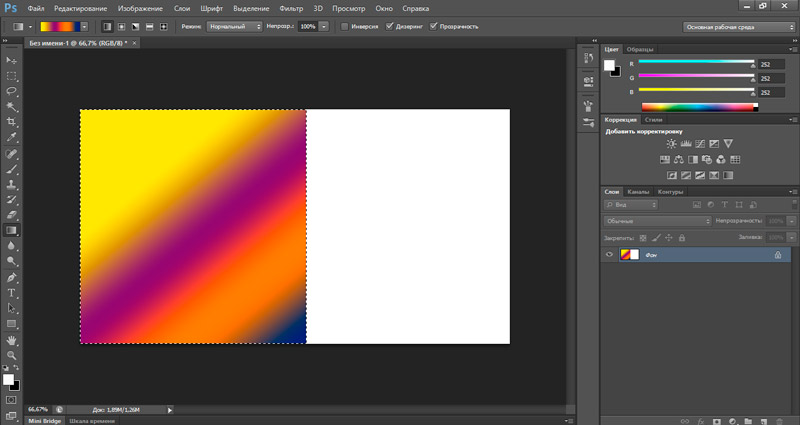
- Zatim se aktivira alat zvan gradijent. To možete učiniti putem alatne trake ili pomoću tipkovnice. U drugom slučaju tipka je pritisnuta.
- Sada su odabrani potrebni parametri. Da biste to učinili, morat ćete upotrijebiti ploču ploče za postavke prijelaza.
- Na mjestu gdje će započeti prijelaz, kliknite s mišem, a zatim ga povucite do završne točke. Istovremeno, ne možete otpustiti lijevi tipki miša.
Ali ako sve učinite prema ovim uputama, punjenje će se koristiti sa standardnim bojama i s efektima koji se koriste prema zadanim postavkama. Ovo nije prikladno za većinu korisnika.
Da biste primijenili potrebni gradijent u svom Photoshopu, dodajući potreban prijelaz na fotografiju, morate koristiti mogućnosti ploče za postavljanje.
Ploča postavki
Budući da će korisnik sigurno trebati promijeniti boju primijenjenog gradijenta u otvorenom Photoshopu, morate prilagoditi postavke.
Za to, ploča za postavljanje dolazi u pomoć.
PAŽNJA. Ploča za podešavanje prijelaza postaje aktivna i dostupna nakon uključivanja alata za gradijent.Ova ploča za podešavanje parametara nalazi se ispod izbornika na gornjem dijelu programa zaslona. Nekoliko se elemenata nalazi ovdje odjednom.

Za početak, ovo je "polje" ili "kartica" gradijenta. Potrebna komponenta u Photoshopu. Ako ga pravilno koristite, možete dobiti potrebne prijelaze i efekte. Ovaj alat za podešavanje koristi se za kontrolu karakteristika gradijenta i prikazan je u obliku trake. Klikom na ovaj predmet možete koristiti jednu od prijelaznih opcija dostupnih u Photoshopu. Program pruža nekoliko spremnih zbirki integriranih gradijenata. Ako iz nekog razloga nijedan od njih nije prikladan, tada možete kliknuti na strelicu koja se nalazi u gornjem desnom kutu. U ovom slučaju, Photoshop će podnijeti zahtjev za korisnikovu želju da zamijeni paletu koju je odabrao. Morate se složiti, a zatim odabrati s otvorenog popisa. Naučite sve predložene opcije. To će jasno dati do znanja da mogu ponuditi Photoshop i što vam nedostaje.
Da biste neovisno konfigurirali funkciju gradijenta u pokretačkoj verziji CS6 tipa, obratite pažnju na nekoliko gumba koji se nalaze u blizini polja gradijenta.
Za sve korisnike osigurava se nekoliko opcija za stvaranje gradijenata putem programa Photoshop:
- Linearan. Stvara prolaznu poplavu s promjenom boje ili razinom prozirnosti u ravnoj liniji duž smjera koji je postavio korisnik. Ovaj je gumb aktivan prema zadanim postavkama, a to će se primijeniti linearni gradijent ako se ovaj parametar ne promijeni.
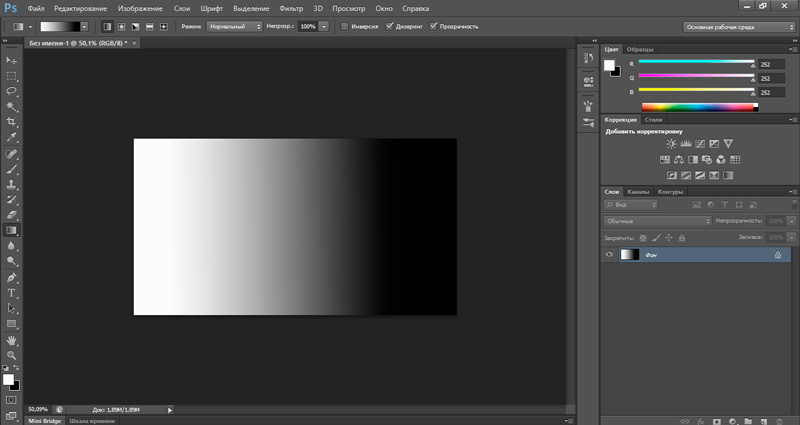
- Radijalan. Također doprinosi prijelazu odabrane boje ili stupnju transparentnosti. Ali to se događa ravnomjerno i u svim smjerovima. Korisnik mora postaviti početnu točku.
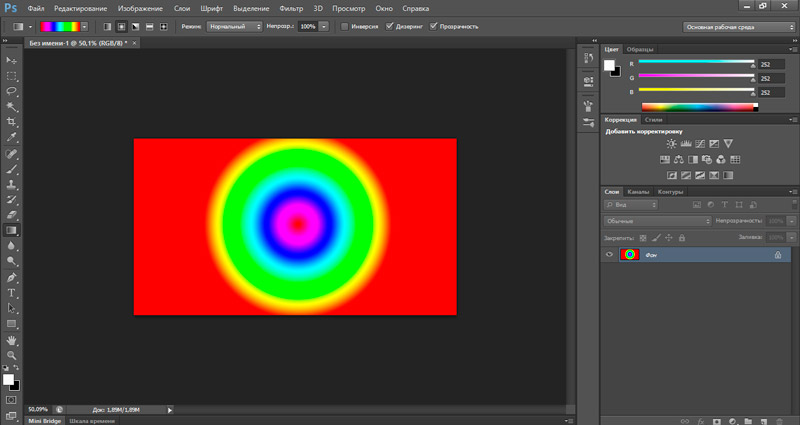
- Konus. Kada odaberete ovu opciju, prijelaz će se dogoditi u spiralu.
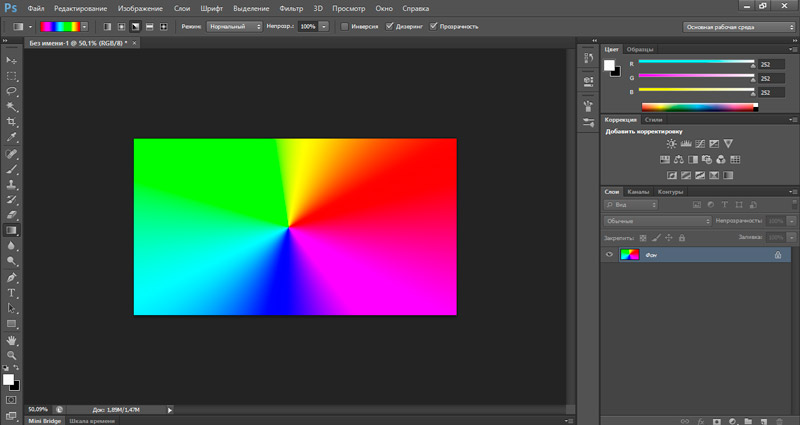
- Ogledalo. Izvodi prijelaz učinka duž ravne linije. Razlika je u tome što će ovdje doći do refleksije zrcala u odnosu na početnu točku korištenog prijelaza (gradijent).
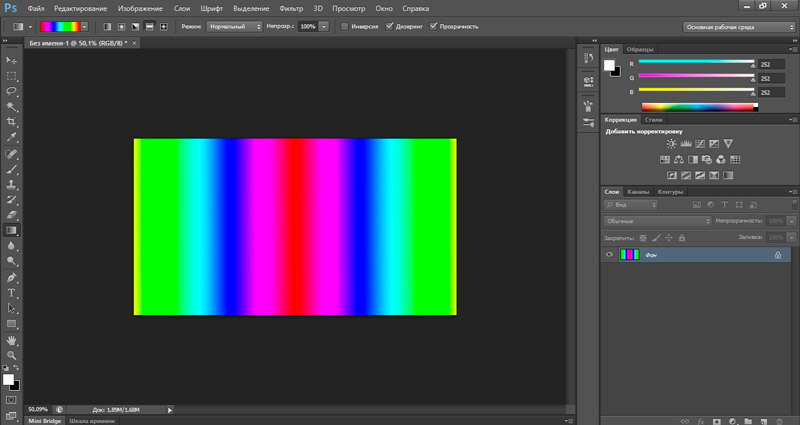
- Raspodijeliti. U ovom se slučaju korišteni učinak ostvaruje prema dijagonalima romba, počevši od njegovog središta.
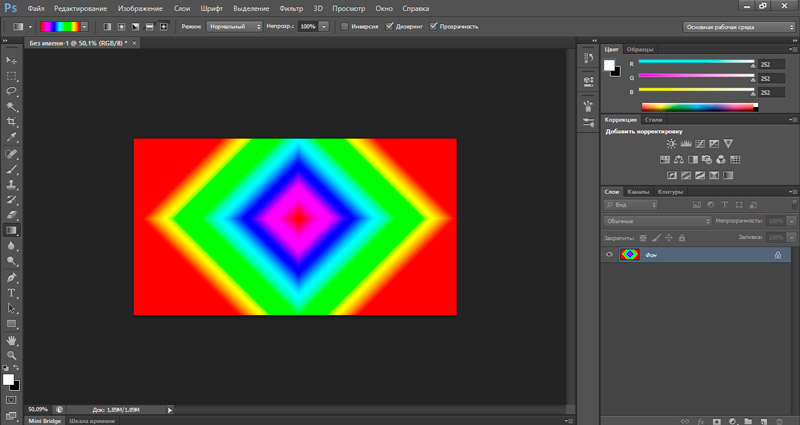
Osim toga, ploča za postavljanje nudi i nekoliko dodatnih alata koji su izravno povezani s gradijentima.
Govorimo o sljedećim gumbima:
- Način (način). Omogućuje vam određivanje primijenjene metode nametanja učinka punjenja na boje postojećih piksela koji se mogu uređivati. Korisniku se daje prilika da odabere jedan od načina s popisa Drop -Dud.
- Neprozirnost (opages). Kontrolira pokazatelje neprozirnosti ulijevanja korištenog u Photoshopu. To jest, uz njegovu pomoć, možete odrediti razinu vidljivosti gradijenta nametnute na uređenoj slici. Vrijednosti se razlikuju u rasponu od 1 do 100%. Korisnik može navesti vrijednosti koje su mu potrebne putem tipkovnice ili klikom na gumb Regulator klikom na miša.
- Inverzija (obrnuto). Alat koji se koristi za onemogućavanje i aktiviranje inverzijskog načina inverzije. Korisni dodatak. Dno crta leži u činjenici da je moguće promijeniti smjer promjene palete boja ili prozirnosti u suprotno (nasuprot) na ovoj zastavi.
- Departing (dithr). Omogućuje i onemogućuje način zaglađivanja. Ako je zastava aktivna, tada će Photoshop spriječiti izgled traka kada se boje gradijenta promijene.
- Prozirnost). Omogućuje i isključuje način stvaranja transparentnosti. Ako je zastava aktivna, prozirna i prozirna područja na slici bit će dodana gradijentu.
To ne znači da je rad s gradijentom u bilo kojem Photoshopu, bez obzira na verziju, vrlo kompliciran. Ovdje se samo trebate nositi s pločom za postavljanje i urednikom.
Ako i dalje ne znate kako preuzeti nove gradijente na upotrijebljeni Photoshop ili želite stvoriti svoj novi gradijent, za to ćete se morati nositi s značajkama i uređajem uređivača u Photoshopu.
Urednik
Neki korisnici nisu zadovoljni popisom dostupnih gradijenata koji su spremni (prijelazi), unatoč prilično impresivnom popisu u Photoshopu.
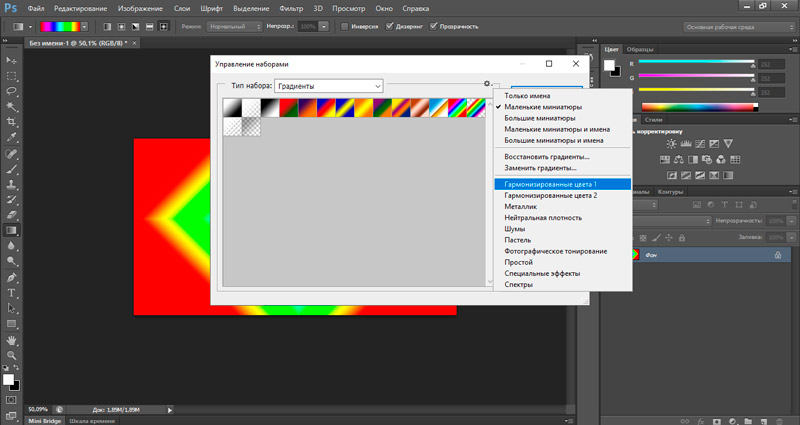
Ovaj programeri su predviđeni. Stoga su pružili priliku za stvaranje novih, vlastitih gradijenata autorskih prava. Da biste to učinili, morat ćete proučiti mogućnosti izgrađenog uređivača.
Uređivač gradijenta je dijaloški okvir kroz koji se formiraju potrebne postavke prijelaza. Prije upotrebe ovog uređivača, stvorite svoj lijepi, gladak prijelaz, primijenite zanimljiv i originalni učinak, morate saznati gdje bi ovaj alat trebao biti smješten.
Pokretanje uređivača prilično je jednostavno. Ovdje trebate kliknuti lijevu tipku miša na slici gradijenta koji se nalazi na ploči za podešavanje alata koji se koristi. Ovo će otvoriti prozor za uređivanje.
Sada više o tome kako urednik radi:
- Na vrhu aktiviranog prozora uređivača nalazi se popis danih gradijenata.
- S desne strane u odnosu na gumb za održavanje i učitavanje. Korisnik može samostalno spremiti gradijent stvoren u datoteku ili ga preuzeti iz datoteke.
- Ispod palete i gumba za uštedu i učitavanje nalazi se skup parametara gradijenta koji je trenutno odabran.
- U središnjem dijelu proučavanja prozora urednika, programeri su postavili traku u boji. Prikazuje trenutnu shemu boja i prijelaz u rasponu odabranog gradijenta.
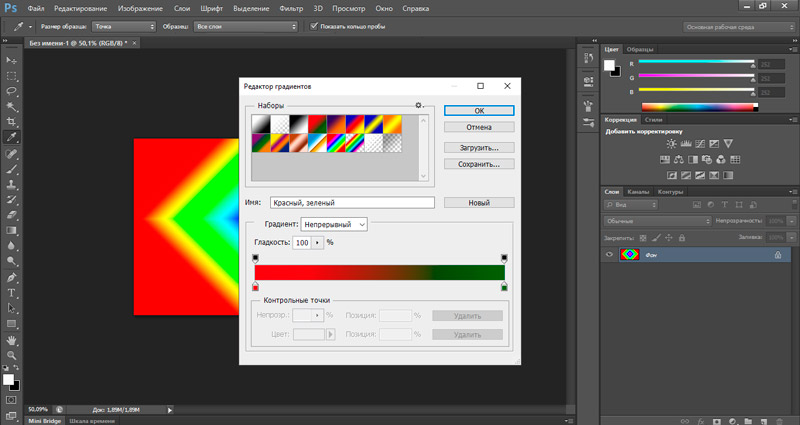
- Oznake su osigurane ispod pruge. Uz njihovu pomoć, korisnik može postaviti boju i položaj rabljene nijanse na gradijent. Između ove dvije markere postoji gladak i postupni prijelaz s jedne odabrane boje u drugu.
- Analogno, podešava se parametar prozirnosti. Samo je regulator ove karakteristike već iznad trake boja.
- Položaj se koristi za uvođenje postotnog položaja markera, odnosno kontrolne točke na traci u boji prijelaza.
- Ako korisnik mora promijeniti boju koja zadovoljava određeni marker, samo kliknite na nju s mišem. To će vam omogućiti da otvorite postavke na dnu za potrebnu boju.
- Po analogiji, mijenja se parametar transparentnosti markera, samo gumbi na vrhu prozora uređivača. Morate kliknuti na marker s mišem, a zatim postaviti stupanj neprozirnog. Ovdje se koristi i postotna vrijednost.
Da biste dodali novi marker u traku, dovoljno je kliknuti na rub trake gdje korisnik želi staviti ovaj marker.
VAŽNO. Stvaranje novih vlastitih gradijenata može biti isključivo na temelju već spremnog. Ovdje trebate odabrati jedan od njih, koji će djelovati kao osnova, a zatim kliknite gumb "Novo" (Novo).Samo na ovaj način u Photoshopu postoji prilika za stvaranje novih prijelaznih gratutira.
Učitavanje gotovih gradijenata
Nakon što se bavio svim postavkama i pristupačnim mogućnostima uređivanja, ostaje samo odgovoriti na posljednje pitanje.
To se tiče mogućnosti učitavanja pripremljenih gradijenata iz različitih zbirki. Dostupne su na Internetu, distribuiraju ih razni korisnici. Plus svaki korisnik ima priliku održavati vlastite zbirke. Da biste to učinili, nakon dovršetka uređivanja, samo trebate kliknuti na gumb "Spremi" (Spremi).
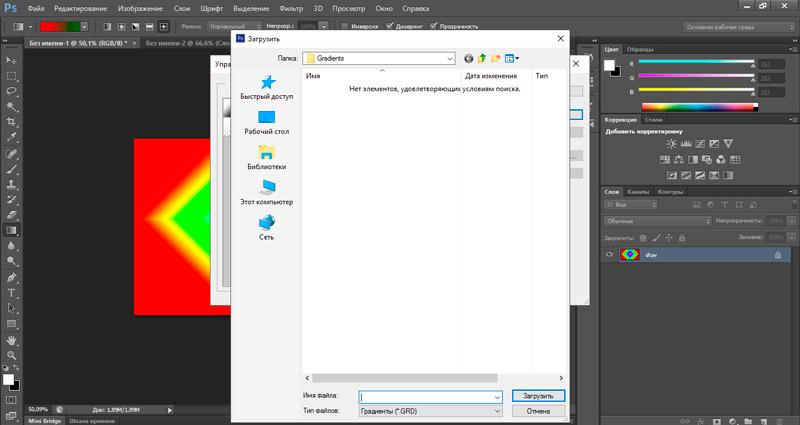
Ako je korisnik prenio nečije gotove zbirke gradijenata i želi ih koristiti u svom Photoshopu, postoje 2 načina za postizanje željenog rezultata.
Prva metoda izgleda kako slijedi. Ovdje je potrebno:
- Otvorite uređivač gradijenata programa;
- Pritisnite gumb u prozoru uređivača s nazivom "učitavanje" (učitavanje);
- Zatim odaberite datoteku koja se nalazi na računalu putem izbornika za otvaranje.
Najčešće se zbirke gradijenta učitavaju na računalo u obliku arhiva. Stoga, prvo, prije nego što ih dodate u Photoshop, arhiva će se morati raspakirati.
Ili postoji alternativna opcija za dodavanje. Ovdje trebate:
- Pronađite karticu u glavnom izborniku programa pod nazivom "Uređivanje" (Edit);
- Pritisnite gumb "Pritisni upravitelja upravljanja";
- Na popisu odaberite "Vrsta pritiska);
- Zatim kliknite na "gradijenti" (gradijenti);
- Sada na gumbu "učitavanje";
- Odaberite datoteku koja se nalazi na računalu.
Nije teško raditi s gradijentima. Samo trebate proučiti značajke ovog alata, baviti se uređajem uređivača i ploče za podešavanje.
Ali još uvijek bez prakse, oslanjanje na golu teoriju, naučiti kako raditi s bilo kojim programom, uključujući moćni urednik fotografija Photoshopa, gotovo je nemoguće. Stoga bi naj ispravnije rješenje bilo pokretanje programa i početi pokušavati, eksperimentirati, stvarati nešto novo i savladati gotova rješenja.
Sretno i hvala na pažnji!
Pretplatite se, ostavite komentare, postavljajte relevantna pitanja i razgovarajte o našem projektu svojim prijateljima!
- « Načini stvaranja GIF -ova iz videozapisa na računalu ili telefonu
- Kako su stupci u programu Word Office »

